Kas yra „Google Cloud“?
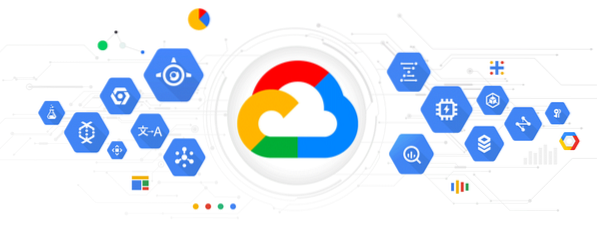
Paleistas 2008 m. „Google Cloud“ yra išsamus debesų kompiuterijos rinkinys, veikiantis toje pačioje galingoje pasaulinėje infrastruktūroje, kurią „Google“ naudoja savo centriniams produktams, įskaitant „Google“ paiešką ir „YouTube“.
„Google Cloud“ teikia saugią saugyklą, galingą skaičiavimą ir integruotus duomenų analizės produktus, kurie gali patenkinti kiekvieno poreikius - nuo individualių namų vartotojų iki didesnių įmonių.
Keletas dėmesio vertų „Google Cloud“ naudojimo atvejų yra žiniatinklio priegloba, visame pasaulyje prieinamų programų diegimas, visiškai valdomas debesies duomenų saugykla, mašininis mokymasis, bendra žaidimų patirtis ir pasikartojančių užduočių automatizavimas, kad būtų pateikti keli pavyzdžiai.
Naudodamiesi „Google Cloud“, kiekvienas gali lengvai susukti virtualią mašiną per kelias sekundes ir naudoti ją kaip nerimą keliančią alternatyvą fiziniam serveriui. Kadangi visi ištekliai yra virtualizuoti, galima be reikalo pridėti daugiau apdorojimo galios ar saugyklos, taigi jūs visada mokate tik už tai, ką naudojate.
Geriausia, kad visi naujieji „Google Cloud“ vartotojai gauna 300 USD kreditą, kurį galima naudoti su bet kuria „Google Cloud“ paslauga. Norėdami gauti premijos kreditą, turite būti naujas „Google Cloud“ klientas ir susikurti atsiskaitymo sąskaitą pateikdami savo kreditinės kortelės informaciją, kurios reikia norint patvirtinti, kad nesate robotas.
„Google Cloud Server“ nustatymas iš „Scratch“
„Google“ labai palengvino naujo „Google Cloud“ serverio nustatymą nuo nulio, o visas procesas neturėtų užtrukti daugiau nei 15 minučių nuo pradžios iki pabaigos.
1 veiksmas: prisijunkite prie „Google Cloud“
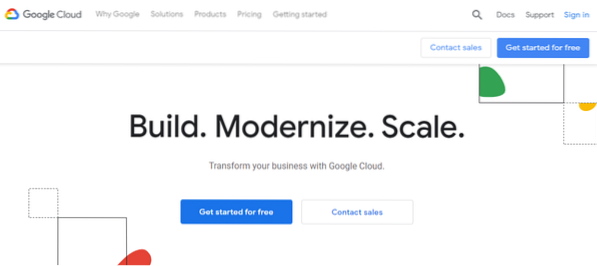
Pirmiausia turite prisijungti prie „Google Cloud“ naudodami „Gmail“ paskyrą. Eikite į „Google Cloud“ svetainę ir spustelėkite mėlyną mygtuką „Pradėkite nemokamai“, esantį viršutiniame dešiniajame puslapio kampe.
Jei anksčiau „Google“ nepateikėte savo kredito kortelės informacijos, jūsų bus paprašyta tai padaryti dabar. Nesijaudinkite: „Google“ nepradės jūsų apmokestinti, kol neišleisite 300 USD premijos, kurią galite padaryti per metus. Be to, norėdami pradėti „Google“ apmokestinti, turite rankiniu būdu naujovinti į mokamą sąskaitą.
Jūs žinosite, kad gavote 300 USD kreditą, jei po prisiregistravimo pamatysite šį iššokantį langą:
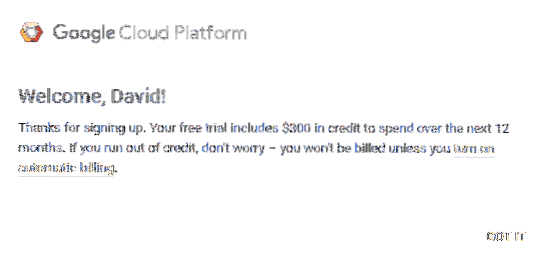
Tiesiog spustelėkite „GOT IT“ ir pereikite prie kito mūsų vadovėlio žingsnio.
2 žingsnis: sukurkite naują „Google Cloud Server“
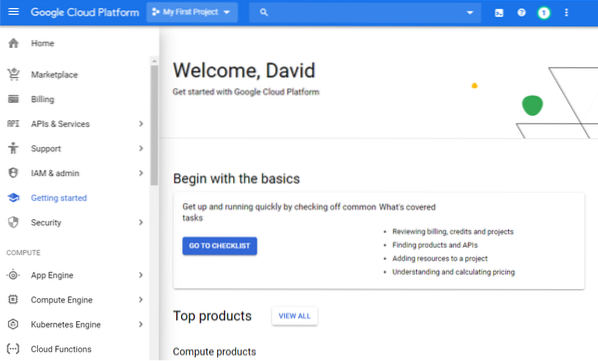
Norėdami sukurti naują „Google Cloud Server“, kairiajame naršymo meniu pasirinkite „Compute Engine“ ir spustelėkite „VM egzemplioriai“.„Compute Engine“ tikslas yra leisti vartotojams kurti ir naudoti virtualias mašinas „Google“ infrastruktūroje. Palaukite minutę ar dvi, kol „Compete Engine“ baigs ruoštis. Galėsite pasakyti, kad jis paruoštas, nes mėlyną mygtuką „Sukurti“ bus galima spustelėti.
Kai tai atsitiks, spustelėkite jį ir sukonfigūruokite savo serverio nustatymus.
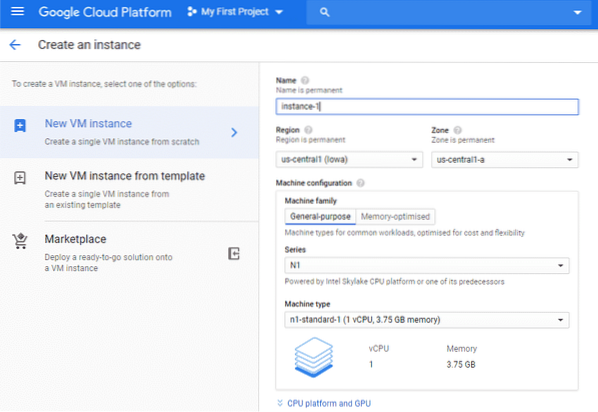
Turite priimti keletą sprendimų:
- vardas: Suteikite savo serveriui įsimintiną pavadinimą, kuris prasideda mažosiomis raidėmis, po kurių rašoma iki 62 mažųjų raidžių, skaičių ar brūkšnių. Atminkite, kad vardas yra nuolatinis, todėl vėliau jo pakeisti negalėsite.
- Regionas: Regionas yra konkreti geografinė vieta, kur galite valdyti savo išteklius. Jei kuriate „Google Cloud“ serverį mokymosi tikslais, pasirinkite arčiausiai jūsų esantį regioną. Jei kuriate „Google Cloud“ serverį, kad, pavyzdžiui, priimtumėte svetainę, pasirinkite regioną, kuris yra arčiausiai jūsų klientų.
- Zona: Zona yra izoliuota vieta regione, nustatanti, kur saugomi jūsų duomenys. Jums nereikia dėl to jaudintis.
- Mašina konfigūracija: „Google Cloud“ siūlo virtualias mašinas įprastiems darbo krūviams, taip pat didelių atminties mašinų tipus, reikalaujančius daug atminties. Galite pasirinkti, kiek branduolių ir GB atminties norite, ir vėliau pakeisti šį nustatymą.
- Batas diską: Čia pasirenkate „Google Cloud“ serverio operacinę sistemą. Pagal numatytuosius nustatymus pasirinktas „Debian 9 Stretch“, tačiau galite jį pakeisti į „Debian 10 Buster“, „CentOS“, „Ubuntu“, „Red Hat Enterprise Linux“, „SUSE Linux Enterprise“ ir kt. „Google“ netgi leidžia jums įkelti savo pasirinktą vaizdą.
- Ugniasienė: Jei norite prisijungti prie žiniatinklio iš „Google Cloud“ serverio, būtinai leiskite tiek HTTP, tiek HTTPS srautą.
Kai viską sukonfigūruosite pagal savo skonį, puslapio apačioje spustelėkite mėlyną mygtuką „Sukurti“.
3 žingsnis: naudokite „Google Cloud Server“
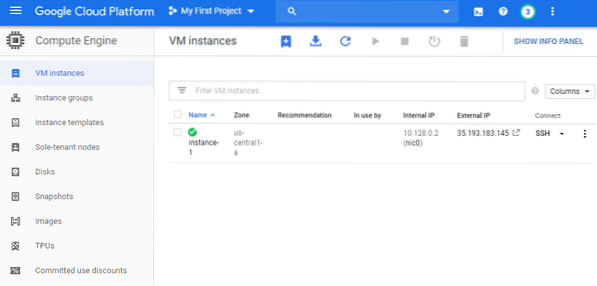
Sukūrę savo serverį, dabar galite lengvai prisijungti prie jo naudodami „Google Cloud“ valdymo pultą pasirinkdami parinktį „SSH“, esantį prisijungti. Atsidarys naujas naršyklės langas, kurio viduje yra visiškai veikiantis terminalas.
Jei norite prisijungti prie serverio iš „Linux“ paskirstymo, vadovaukitės šiuo „Google“ vadovu, kuriame paaiškinta, kaip pateikti viešą SSH raktą egzemplioriui ir užmegzti saugų ryšį naudojant trečiosios šalies įrankį.
Baigę naudoti „Google Cloud“ serverį, būtinai pasirinkite jį ir spustelėkite „Stop“ piktogramą, esančią įrankių juostoje VM egzempliorių puslapio viršuje. Šalia sustabdymo mygtuko yra patogus atstatymo mygtukas, leidžiantis iš naujo paleisti serverį, jei jam kas nors suklysta.
Išvada
Debesis yra ateitis, o „Google“ leidžia visiems prisijungti prie jo per mažiau nei 15 minučių, naudojant „Google Cloud“ saugyklos, skaičiavimo ir duomenų analizės paslaugų rinkinį. Norėdami pradėti, viskas, ko jums reikia, yra „Google“ el. Pašto adresas ir galimybė sekti mūsų žingsnis po žingsnio vadovą. Kadangi „Google“ visiems naujiems vartotojams suteikia 300 USD prisiregistravimo premiją, galite praleisti daug laiko išbandydami tai, ką ji siūlo, nelaukdami kredito kortelės.
 Phenquestions
Phenquestions


